阿里云服务器开启端口还是不能访问,阿里云服务器端口开启攻略,详细解析及解决无法访问问题
- 综合资讯
- 2025-04-10 10:05:06
- 2
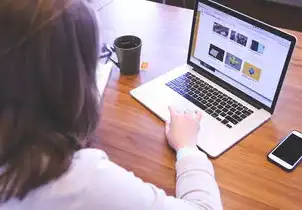
阿里云服务器开启端口后仍无法访问,本文提供详细攻略,解析端口开启步骤及解决无法访问问题的方法。...
阿里云服务器开启端口后仍无法访问,本文提供详细攻略,解析端口开启步骤及解决无法访问问题的方法。
随着互联网的快速发展,越来越多的企业和个人选择使用阿里云服务器,在部署应用时,如何正确开启端口、配置防火墙,以确保应用能够正常访问,成为许多用户面临的难题,本文将详细解析阿里云服务器端口开启的步骤,并针对无法访问的问题提供解决方案。
阿里云服务器端口开启步骤
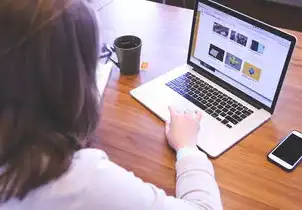
图片来源于网络,如有侵权联系删除
登录阿里云管理控制台
登录阿里云管理控制台,找到“Elastic Compute Service”服务,点击进入。
进入实例详情页面
在Elastic Compute Service页面,找到需要配置端口的实例,点击进入详情页面。
配置安全组规则
在实例详情页面,点击“网络与安全”标签,进入安全组管理界面。
(1)添加安全组规则
点击“添加安全组规则”,在弹出的窗口中,根据需要配置以下参数:
- 协议:选择要开启的协议类型,如TCP、UDP或ALL。
- 端口范围:输入要开启的端口号,如80表示HTTP协议,22表示SSH协议。
- 来源地址:输入允许访问该端口的IP地址或IP段,如0.0.0.0/0表示允许所有IP访问。
- 端口转发:根据需要选择是否开启端口转发。
- 说明:输入对该安全组规则的简要说明。
(2)确认并保存
设置完成后,点击“确定”保存规则。
重启实例
保存安全组规则后,返回实例详情页面,点击“重启实例”按钮,使安全组规则生效。
阿里云服务器无法访问问题解决方法
确认端口是否开启
检查要访问的端口是否已开启,在阿里云服务器上,使用以下命令查看端口状态:
sudo netstat -tulnp | grep 端口号
如果端口状态为“LISTEN”,则表示端口已开启。
检查防火墙设置
如果端口已开启,但仍然无法访问,可能是防火墙设置导致,以下提供几种常见的防火墙解决方案:
(1)关闭防火墙
sudo systemctl stop firewalld sudo systemctl disable firewalld
(2)允许端口通过防火墙

图片来源于网络,如有侵权联系删除
sudo firewall-cmd --permanent --add-port=端口号/协议 sudo firewall-cmd --reload
检查网络配置
如果防火墙设置无误,可能是网络配置导致无法访问,以下提供几种常见的网络配置问题及解决方法:
(1)检查网络连接
确保服务器已连接到网络,且网络连接正常。
(2)检查DNS解析
使用以下命令检查DNS解析是否正确:
nslookup 应用域名
如果DNS解析结果不正确,请修改DNS服务器地址或联系服务商解决。
(3)检查路由表
使用以下命令检查路由表是否正确:
sudo route -n
如果路由表配置错误,请修改路由表或联系服务商解决。
检查服务器软件配置
如果以上问题均排除,可能是服务器软件配置导致无法访问,以下提供几种常见的服务器软件配置问题及解决方法:
(1)检查服务状态
确保服务器软件(如Apache、Nginx等)已启动,并处于运行状态。
(2)检查端口占用
使用以下命令检查端口是否被其他进程占用:
sudo netstat -tulnp | grep 端口号
如果端口被占用,请找到占用端口的进程并结束它。
本文详细解析了阿里云服务器端口开启的步骤,并针对无法访问的问题提供了多种解决方案,在实际操作中,用户可以根据具体情况选择合适的解决方法,希望本文对您有所帮助。
本文链接:https://www.zhitaoyun.cn/2059813.html

发表评论